1. Cliquez sur Modélisation puis, dans le groupe Modifier 2D, cliquez sur la flèche située en regard de l'option  Découper.
Découper.
 Découper.
Découper. Découper.
Découper. Un élément.
Un élément.Appuyez sur la BARRE D'ESPACE (ou sur toute autre touche assignée) pour ouvrir la mini barre d'outils Option, puis cliquez sur  pour activer le mode découpage de deux éléments. pour activer le mode découpage de deux éléments. |
Vous pouvez modifier la couleur de mise en surbrillance de la partie découpée ou étendue d'un élément. Pour modifier la couleur de l'élément découpé, procédez comme suit : a. Cliquez sur Modélisation puis, dans le groupe Modifier 2D, cliquez sur le lanceur de boîte de dialogue. La boîte de dialogue Paramètres Copilote 2D s'affiche. b. Cliquez sur Rappel. Vous pouvez modifier les couleurs associées aux options Découp Suppr et Découper Etendre. |
Lorsque vous déplacez le curseur, le CoPilot 2D s'accroche à un point d'intersection, à un vertex, à un point de milieu ou à d'autres points. |
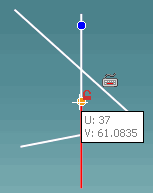
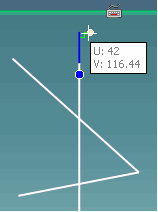
 pour terminer l'opération.
pour terminer l'opération. Découper.
Découper. Deux éléments.
Deux éléments.Appuyez sur la BARRE D'ESPACE (ou sur toute autre touche assignée) pour ouvrir la mini barre d'outils Option, puis cliquez sur  pour activer le mode découpage d'un élément. pour activer le mode découpage d'un élément. |
Vous pouvez modifier la couleur de mise en surbrillance de la partie découpée ou étendue d'un élément. Pour modifier la couleur de l'élément découpé, procédez comme suit : a. Cliquez sur Modélisation puis, dans le groupe Modifier 2D, cliquez sur le lanceur de boîte de dialogue. La boîte de dialogue Paramètres Copilote 2D s'affiche. b. Cliquez sur Rappel. Vous pouvez modifier les couleurs associées aux options Découp Suppr et Découper Etendre. |
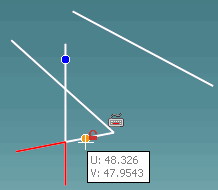
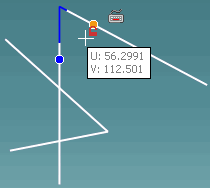
 pour terminer l'opération.
pour terminer l'opération.